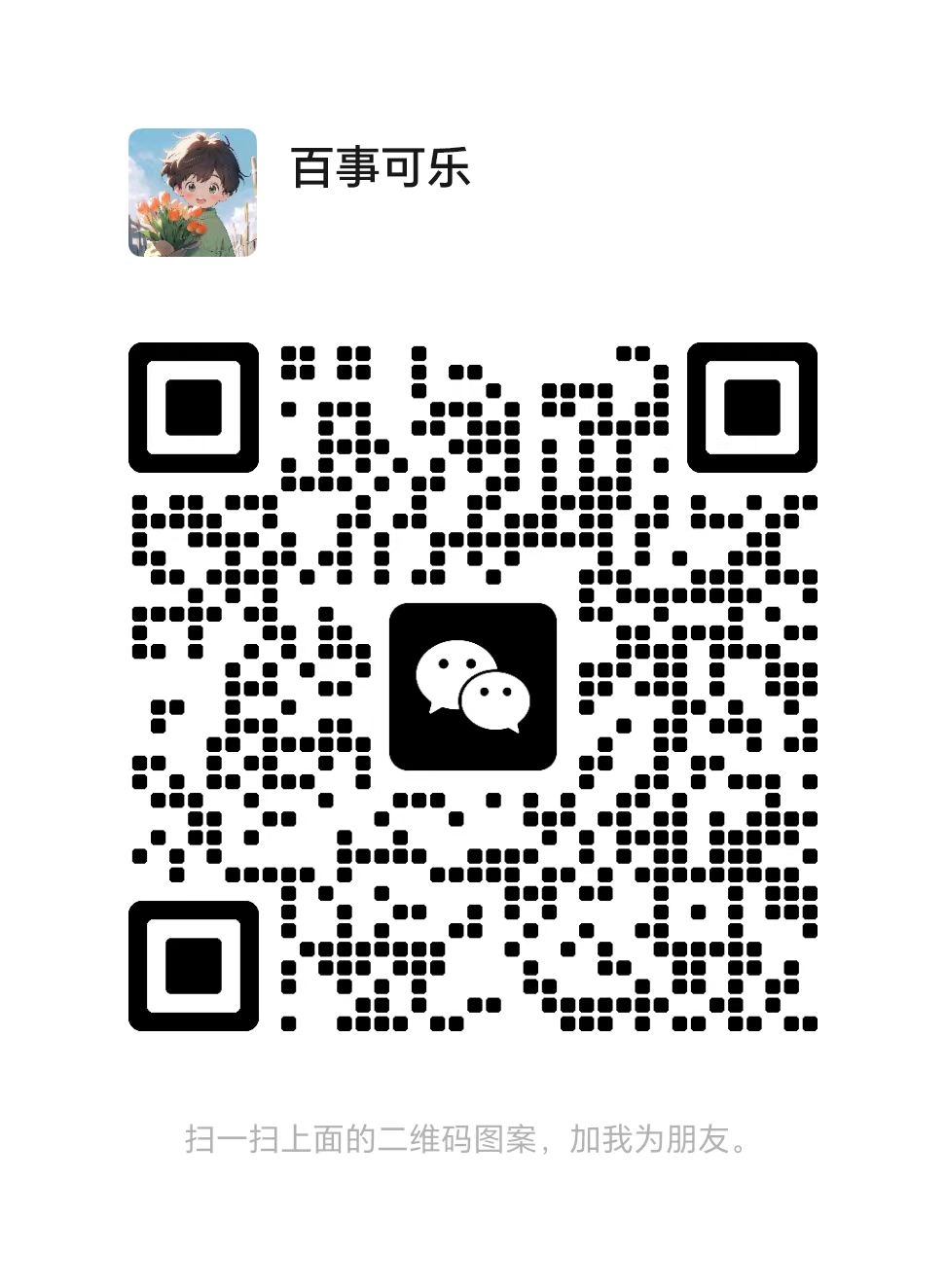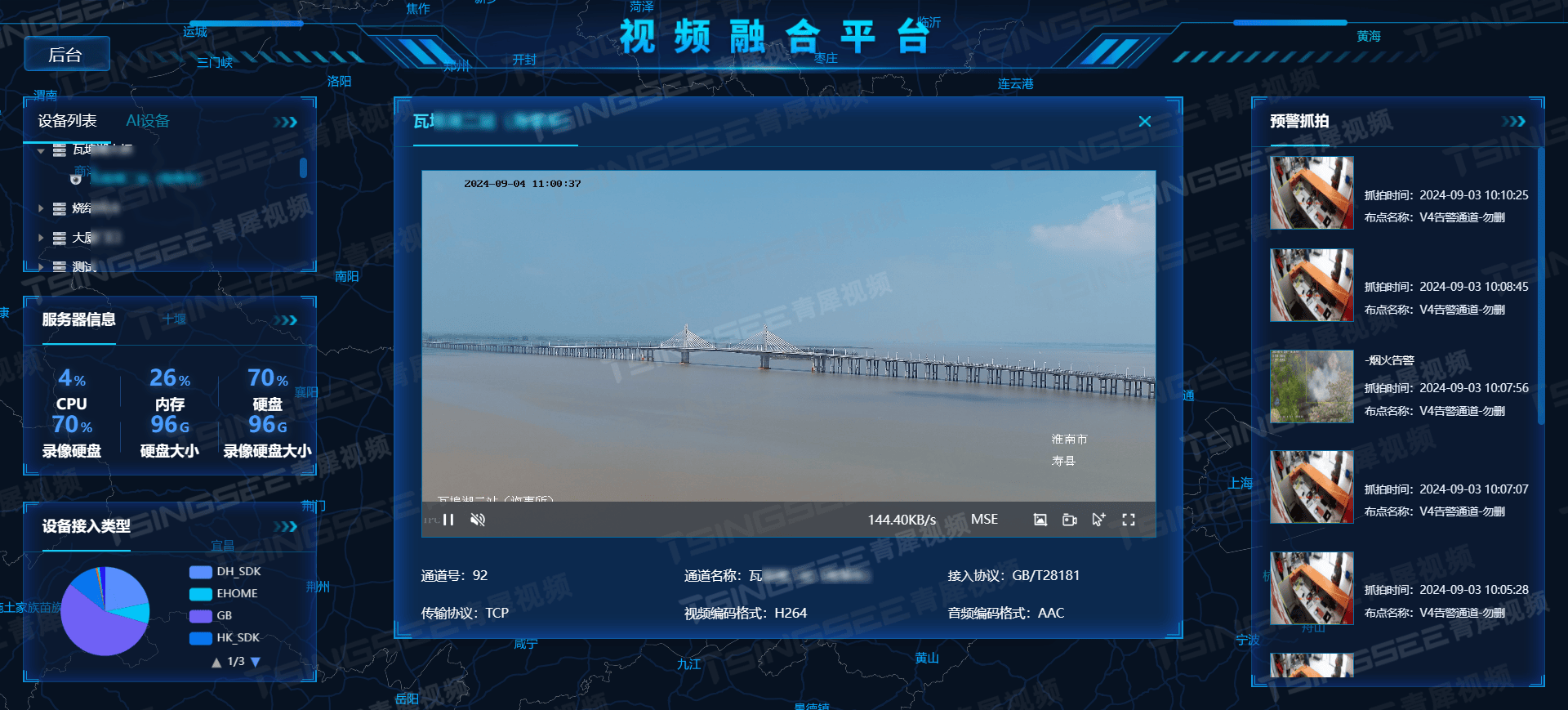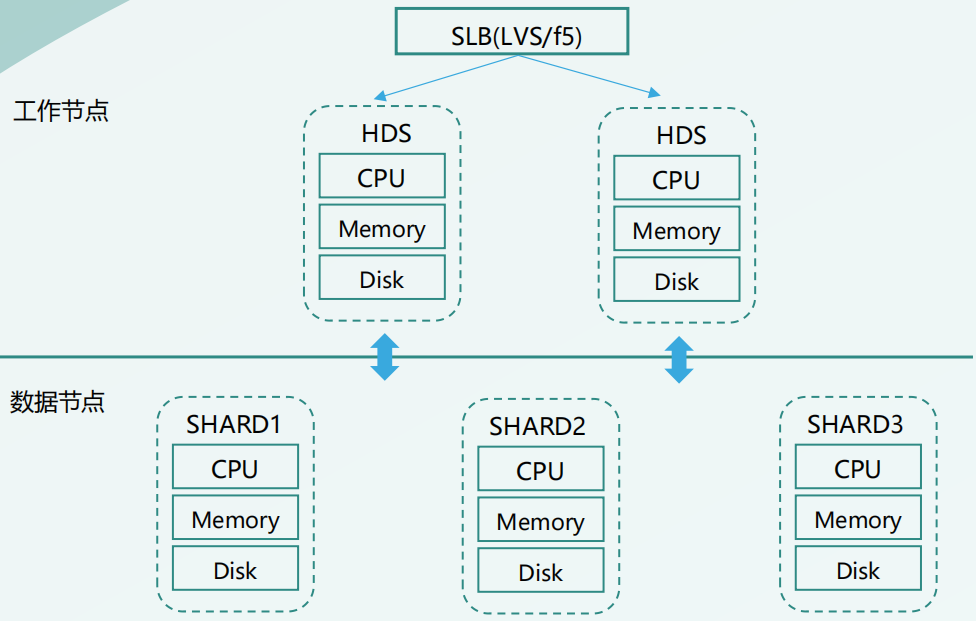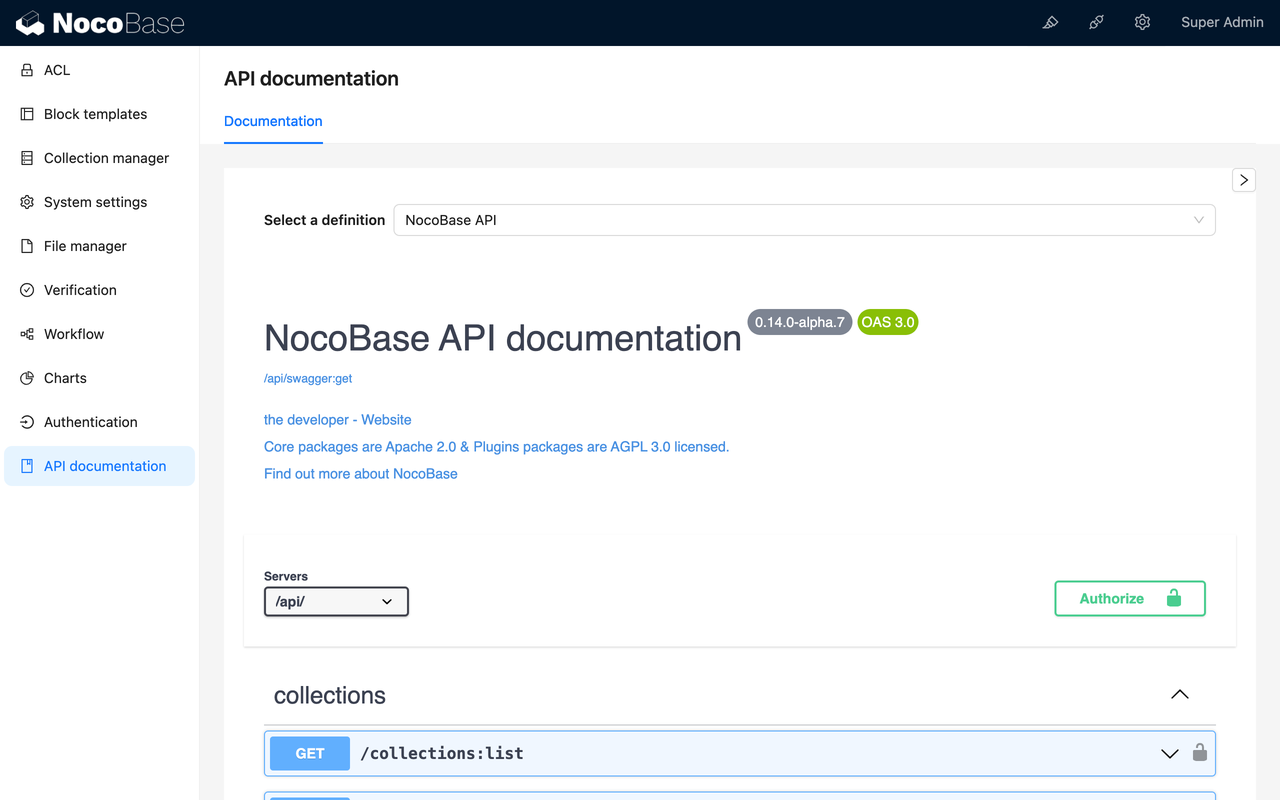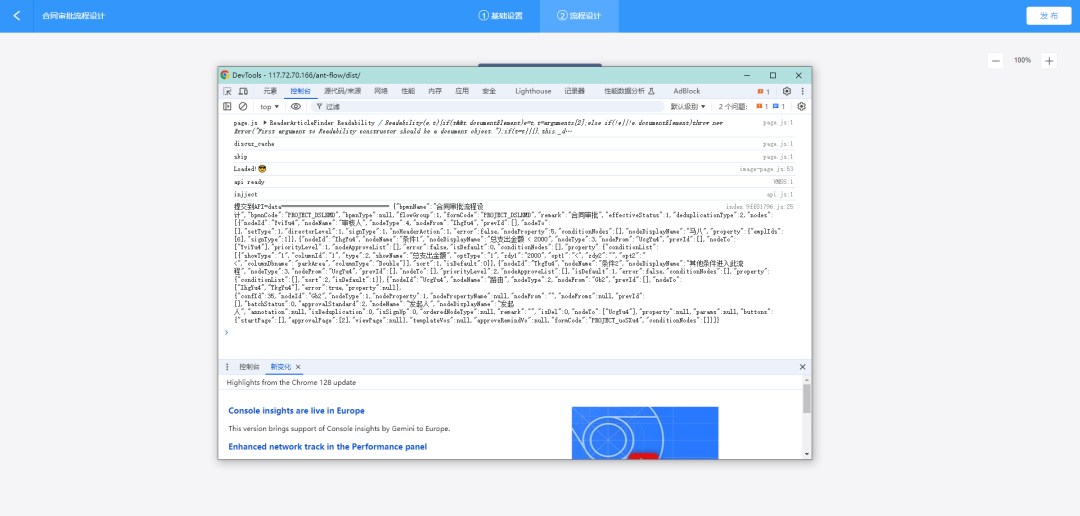相关链接:
SSH 服务配置与 Network error: Connection refused 解决
1. 查看 VMware 网络配置
点击【编辑】 -> 【虚拟网络编辑器】

选择【更改设置】查看 VMnet8 配置信息

选择【NAT设置】

查看当前虚拟机的网关是 192.168.17.2(也可以进行修改),子网掩码 255.255.255.0

2. 修改主机 VMnet8 网络配置
打开【控制面板】->【网络和Internet】-> 【网络和共享中心】,点击【更改适配器选项】,打开网络配置。
或者
电脑右下角打开【网络信号】->【网络和 Internet 设置】->【更改适配器选项】,打开网络配置。

点击适配器 VMnet8,修改 IP 和 DNS 相关配置。
此处:VMnet8 IP 分配为:192.168.17.100;虚拟机 IP 分配为:192.168.17.101(在 3. 虚拟机配置 会用到)。
注意: VMnet8 IP 与虚拟机 IP 需要在同一网段内,但不能冲突。子网掩码和默认网关,参考:1.VMware 配置;DNS,默认使用 114.114.114.114,8.8.8.8。

3. 修改 Ubuntu 虚拟机网络配置
提前安装 ifconfig 命令。已经安装,则跳过该步。
sudo apt-get install net-tools
root 用户登录虚拟机,执行以下命令。
nano /etc/netplan/01-network-manager-all.yaml
# 或者
vim /etc/netplan/01-network-manager-all.yaml
在打开的文件中,找到你要配置的网络接口,例“ens33”,如果没有找到,可以添加一个新的条目,将下面的代码块粘贴到文件中:
network:
version: 2
renderer: NetworkManager
ethernets:
ens33:
dhcp4: no
addresses: [192.168.17.101/24] // VMnet8 IP 分配为:192.168.17.100;虚拟机 IP 分配为:192.168.17.101
gateway4: 192.168.17.2 // 网关
nameservers:
addresses: [114.114.114.114, 8.8.8.8] // DNS
注意: addresses 的后面有 es,gateway4 后面有 4。子网掩码、默认网关参考:1.VMware 配置;DNS,默认使用 114.114.114.114,8.8.8.8。
保存;并执行以下命令,使配置生效。
netplan apply

4. 问题解决
4.1. VMware Workstation 与 Device/Credential Guard 不兼容

网上方法没有解决,怀疑是VMware 15.5.0 版本的问题。直接升级为VMware 17.0.0解决了。
4.2. ubuntu 18.04 版本问题
修改网络配置后,启动失败。弃用18.04 改用 20.04

4.3. end kernel panic - not syncing : corrupted stack end detected inside scheduler
VMware 15.5.0 安装 Ubuntu 18.04,一直处于end kernel panic - not syncing : corrupted stack end detected inside scheduler
17.0.0 暂时没有遇到该问题。
参考:https://blog.csdn.net/laosun12/article/details/102733608
创建虚拟机时,选择 自定义(高级)

选择低版本的硬件兼容性。(我这选择的6.0)

5. 三种网卡的区别总结
① Adapter=VMnet1=eth0(host-only)
虚拟机之间、主机与虚拟机之间互访,但虚拟机无法访问外网。
② Adapter2=VMnet8=eth8(nat)
虚拟机之间、主机与虚拟机之间互访,虚拟机可以通过主机访问外网,外网无法访问虚拟机
③ Adapter3=VMnet0=eth2(Bridged)
虚拟机相当于一台实体机,可以自由访问与被访问及上网
以上详细内容参考:https://www.cnblogs.com/little-monster-lhq/p/17191051.html
参考:https://blog.csdn.net/jsryin/article/details/123304582
参考:https://zhuanlan.zhihu.com/p/455097916